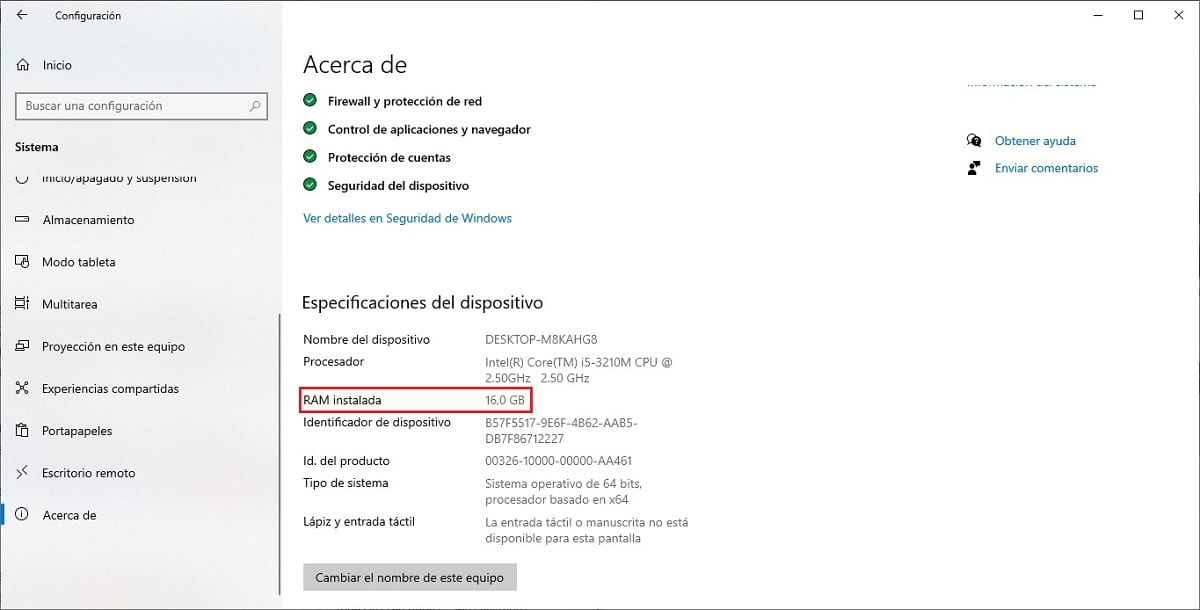
जास्त साखर, गोड. आपल्याकडे जितकी कॉन्फिगरेशन आहे तितकी अधिक चांगली रॅम ही आहे. विंडोज 10 द्वारे व्यवस्थापित केलेले संगणक स्टोरेज स्पेसचा वापर कमी नसताना मेमरी म्हणून करतात, म्हणून आपल्या संगणकाची गती तसेच त्याची कार्यक्षमता, प्रभावित होऊ शकते.
इतर ऑपरेटिंग सिस्टम, उदाहरणार्थ आयओएस आणि अँड्रॉइड, अधिक अनुप्रयोग उघडण्यासाठी अधिक मेमरीची आवश्यकता असते तेव्हा खुले अनुप्रयोग बंद करण्याची आपोआप काळजी घेतात. मोबाइल डिव्हाइसवर असताना आम्ही रॅम वाढवू शकत नाहीजर आपण ते एका पीसी वर करू शकलो तर.
आमच्या उपकरणांची रॅम मेमरी विस्तारित करण्यापूर्वी, आमच्या उपकरणांमध्ये किती मेमरी आहे आणि किती आहे हे आम्हाला माहित असणे आवश्यक आहे ते स्वीकारते जास्तीत जास्त मेमरी किती आहे.
आमची उपकरणे स्वीकारणारी जास्तीत जास्त मेमरी जाणून घेण्यासाठी आम्हाला माहित असणे आवश्यक आहे की आमच्या उपकरणांचा मदरबोर्ड कोणता आहे. त्या माहितीसह, आम्ही निर्मात्याच्या वेबसाइटवर जातो आणि त्या शोधतो जास्तीत जास्त रॅम कोठे प्रदर्शित होईल हे चष्मा जी आमची टीम स्वीकारते.
एकदा आमची उपकरणे स्वीकारत असलेल्या जास्तीत जास्त रॅम क्षमतेबद्दल आम्ही स्पष्ट झालो की आपण ते केलेच पाहिजे आमच्या टीममध्ये सध्या कोणती रॅम आहे हे जाणून घ्या. हे करण्यासाठी, मी खाली वर्णन केलेल्या चरणांचे पालन करणे आवश्यक आहे:
- प्रथम, आम्ही कीबोर्ड शॉर्टकटद्वारे विंडोज कॉन्फिगरेशन पर्यायांवर प्रवेश करतो विंडोज की + i.
- पुढे क्लिक करा सिस्टम.
- सिस्टीममध्ये डाव्या स्तंभात क्लिक करा विषयी.
- आता आम्ही उजवीकडील स्तंभात गेलो, जिथे आमच्या नावाची सर्व माहिती, प्रोसेसर मॉडेल आणि सी पर्यंत आमच्या उपकरणांची सर्व वैशिष्ट्ये दर्शविली आहेत.आमच्या कार्यसंघाकडे सध्या असलेल्या रॅम मेमरीची संख्या.